vmware怎么安装Win11系统?vmware是大家经常使用的虚拟机软件,在其上面可以安装多种操作系统不管是windows系统、linux系统还是mac系统。那么我们怎么用vmware虚拟机安装win11系统呢?接下来小编就给大家带来了vmware安装win11教程,快一起来看看吧。
vmware安装Win11教程
1、首先我们需要在电脑上下载安装vmware虚拟机(选择经典即可)以及win11系统镜像文件。
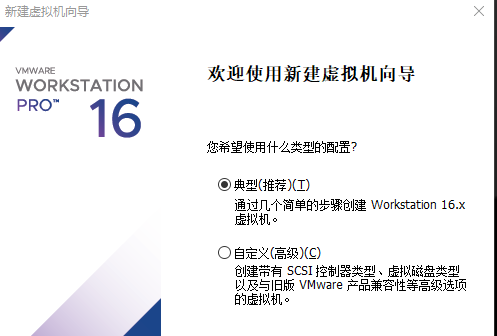
2、接下来选择安装程序光盘映像文件,选择我们下好的win11的iso文件。

3、接下来选择客户机操作系统,我们选择win10 x64就可以,没问题。
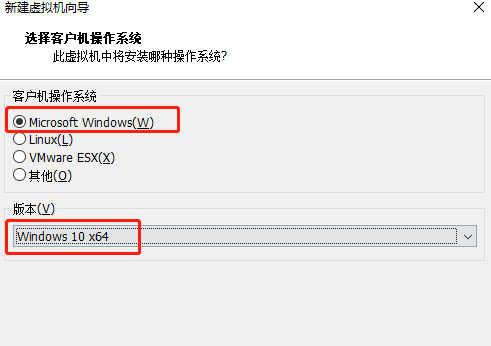
4、接下来选择将要安装的位置,这里可以把虚拟机名称改为windows11。
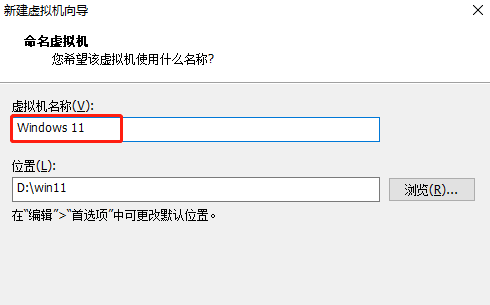
5、选择给这个虚拟机分配的磁盘大小,这里选择将虚拟磁盘存储为单个文件,方便到时候删除。
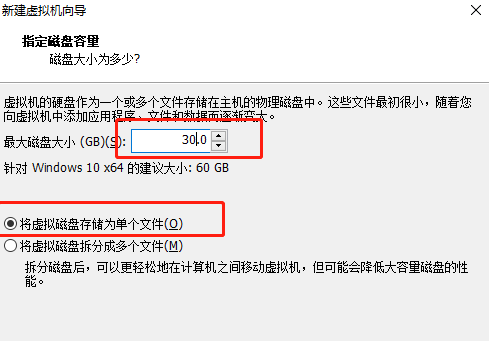
6、最后一步,自定义一下我们这个虚拟机的硬件。
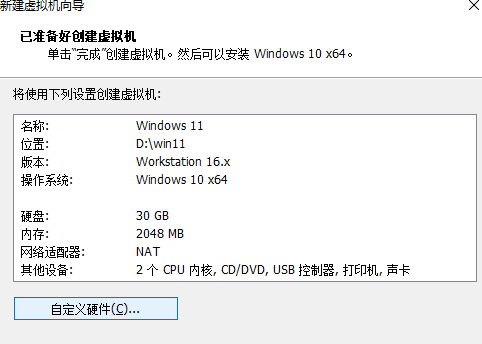
7、小编这里使用了8g内存,但是可以根据自己的实际情况减少,因42. 恋情是生命的全部,失恋是恋爱的前提,她会让我心动,但不会让我死心,我要好好的活下去,前面有更好的风景。为害怕运行出现卡顿,所以小编直接使用的8g的,没有试过其他的内存。然后点击完成就可以准备启动我们的虚拟机了。
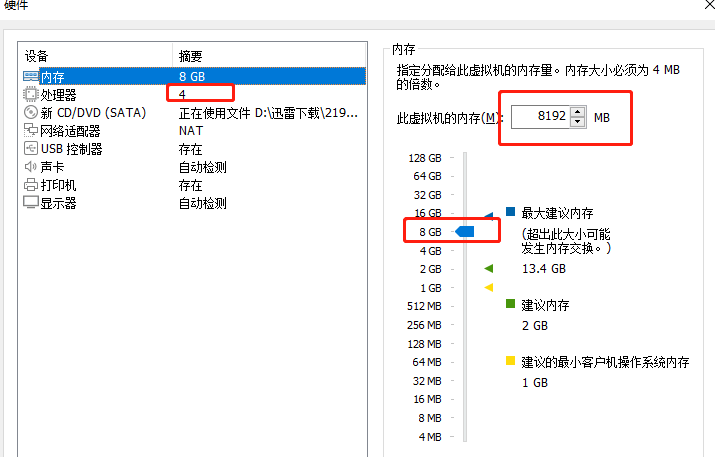
8、打开虚拟机,如果出现EFI network time out字样,不必担心,先关闭虚拟机,然后在打开虚拟机的页面,点击编辑虚拟机,点击选项-高级,使用BIOS,确定。

9、重新启动虚拟机,此时应该可以正常看到windows的加载图标了。

10、进到安装页面,几乎不需要做什么选择,大部分选择next即可。
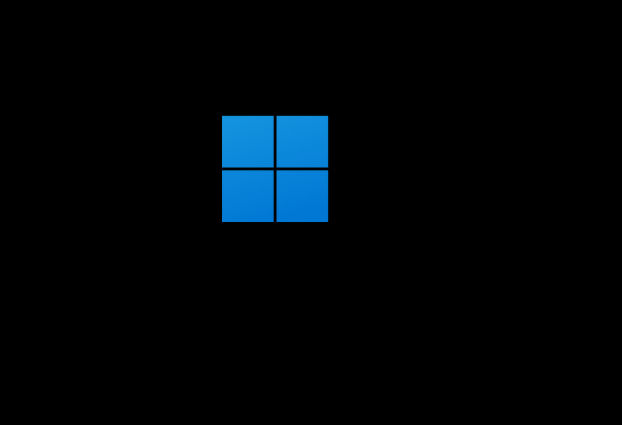
11、由于我们肯定没有密钥,所以点击红框中的i don’t have a product key。
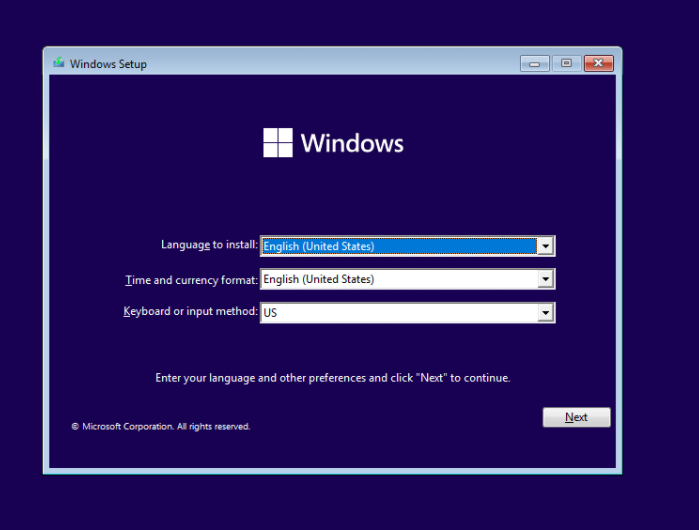
12、这里我们选择安装你想要的版本。

13、这里我们选择第二个。
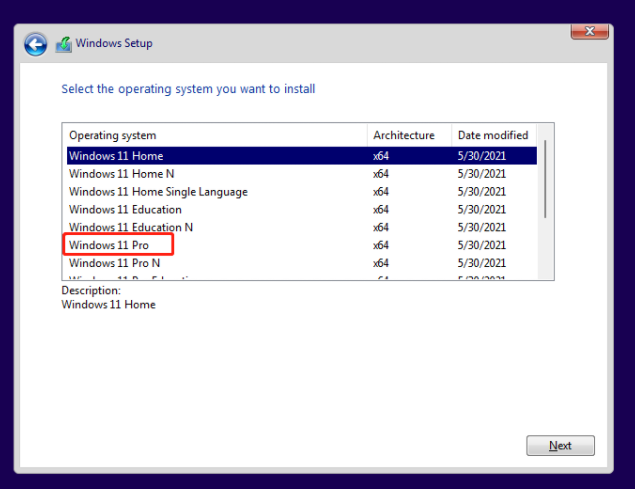
14、然后耐心等待即可。
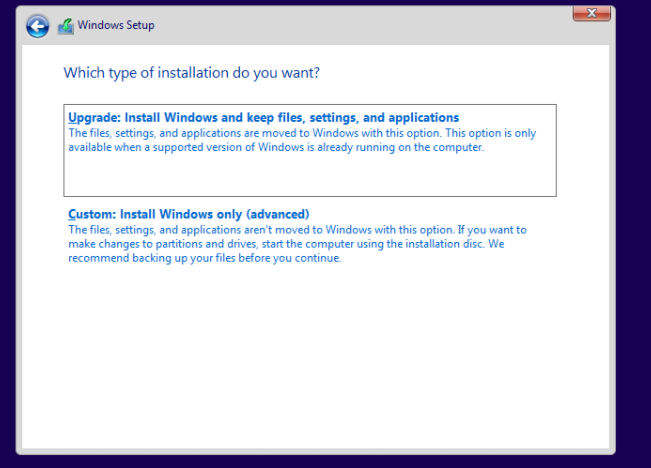
15、系统安装完成后我们就来到了windows 11系统,然后进行一些基础设置即可。
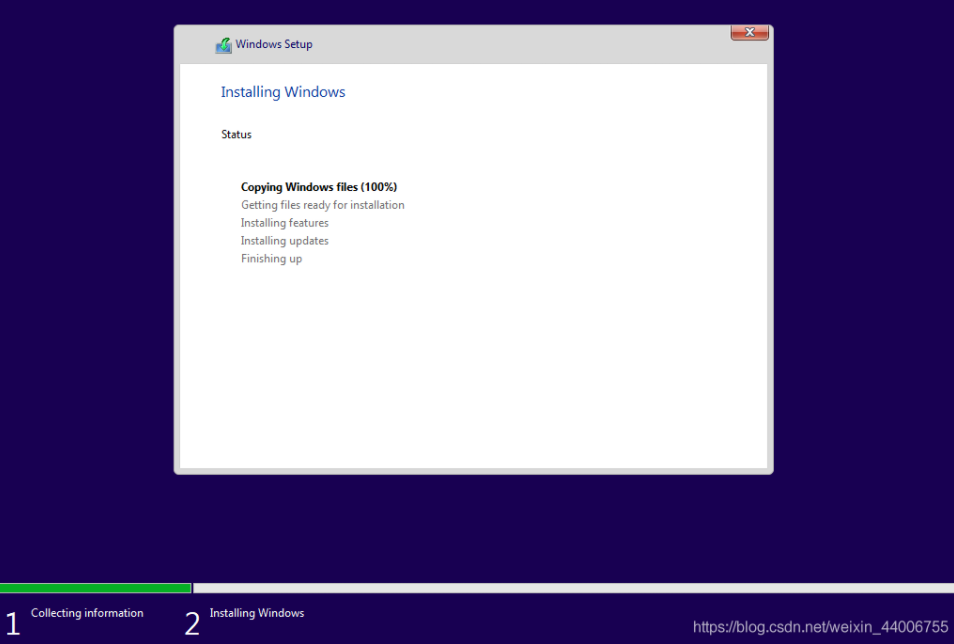
16、设置完成后等待电脑开启进入win11系统桌面就代表我们已经安装完成了。
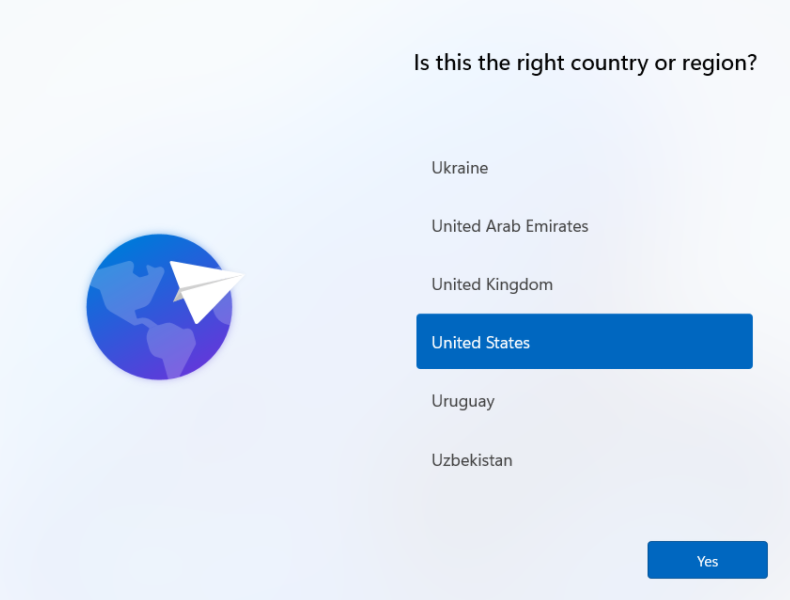
vmware怎么安装Win11系统?vmware安装Win11教程惟一个愿打,一个愿挨一览无余我独尊27. 爱我更多,好吗?爱我,不是因为我美好,这世间原有更多比我美好的人。爱我不是因为我的智慧,这世间自有数不清的智者。爱我,只因为我是我,有一点好有一点坏有一点痴的喔,古往今来独一无二的我,爱我,只因为我们相遇。现在,我很高兴的告诉你,将会有一场中国剪纸展览在我们学校被举行。289.横看成林侧成峰,远近高低各不同。不识庐山真面目,只缘身在此山中。《题西林壁》 长恨此身非我有,何时忘却营营。夜阑风静彀纹平,小舟从此逝,江海寄余生。罗帷送上七香车,宝扇迎归九华帐。vmware,vmware怎么安装Win11系统Admittedly, the vice president’s reasoning linking employee benefits with company profits seems reasonable on the surface.
- PPT中图片尺寸的单位怎么设置为px像素?
- Word文档怎么设置文档页边距?设置Word文档页边距基础教程
- IE浏览器怎么在桌面隐藏图标?
- Win7蓝牙适配器怎么用?
- IE浏览器开发人员工具怎么使用?
- IE浏览器高级设置如何还原?
- 电脑显示器的色温多少比较合适?
- 电脑中的bonjour软件可以卸载吗?
- 电脑桌面突然没有了怎么办?
- Win7怎么取消正版验证?
- Win7的explorer无法启动已破坏怎么办?
- 怎么在PPT中开启演讲者模式?
- 迅雷怎么使用组队加速功能?
- 系统之家的系统怎么使用U盘装系统?系统之家U盘制作工具装Win10详细教程
- 2021年5月4日蚂蚁庄园答案是什么?支付宝蚂蚁庄园小课堂5.4今日最新答案
- 系统之家U盘制作工具制作U盘之后U盘变成两个盘符怎么办?
- 2021年4月Github上十大热门开源项目分享!
- Win10随机打印空白页该怎么办?
- 怎么使用WPS远程连接公司电脑?
- 怎么关闭Win10系统的自动修复功能?
- 姓名中间的点怎么打?
- 什么是Bluetooth外围设备?怎么处理Bluetooth的外围设备?
- Win7为什么应用不了透明主题?
- 怎么才能在压缩视频的同时保持视频原本的画质?
- Win7不同类型电脑进BIOS的方法
- 腾讯文档访问已超时怎么办?
- 怎么能把电脑屏幕放大?电脑屏幕放大教程
- 用HDMI线连接电视显示不完全怎么办?
- Win7鼠标左键不灵敏怎么解决?
- 压缩图片画质差怎么解决?